翻訳は機械翻訳により提供されています。提供された翻訳内容と英語版の間で齟齬、不一致または矛盾がある場合、英語版が優先します。
サインインに関する問題 AWS アカウント のトラブルシューティング
サインインやその他の AWS アカウント 問題のトラブルシューティングには、こちらの情報を参考にしてください。にサインインするstep-by-stepについては AWS アカウント、「」を参照してくださいにサインインする AWS Management Console。
サインインの問題に対処するのに役立つトラブルシューティングトピックがない場合は、次のフォームに入力 サポート して でケースを作成できます。私は AWS のお客様であり、請求またはアカウントサポートを探しています
注記
サポート は、サポート担当者に連絡するための直接電話番号を発行しません。
サインイン問題のトラブルシューティングの詳細については、「 へのサインインまたは へのアクセスに問題がある場合はどうすればよいですか?」を参照してください AWS アカウント。
トピック
AWS Management Console 認証情報が機能しない
ユーザー名とパスワードを覚えていても認証情報が使えない場合は、間違ったページに移動している可能性があります。別のページでログインしてみてください。
ルートユーザーのサインインページ
-
を作成または所有 AWS アカウント していて、ルートユーザーの認証情報を必要とするタスクを実行している場合は、 にアカウントの E メールアドレスを入力しますAWS Management Console
。ルートユーザーにアクセスする方法については、ルートユーザーとしてサインインするを参照します。 パスワードを忘れた場合、リセットすることはできません。詳細については「AWS アカウントのルートユーザーパスワードを忘れてしまった」を参照してください。ルートユーザーのメールアドレスを忘れてしまった場合は、 AWSからのメールが届いていないか確認してください。 -
ルートユーザーアカウントにサインインしようとして、「ルートユーザーアカウントのパスワード復旧が無効になっている」というエラーが表示された場合は、ルートユーザーの認証情報はありません。ルートユーザーとしてサインインしたり、アカウントのルートユーザーのパスワード復旧を実行したりすることはできません。 を使用して管理される AWS メンバーアカウントには、ルートユーザーパスワード、アクセスキー、署名証明書、またはアクティブな多要素認証 (MFA) がない AWS Organizations 場合があります。
IAM の管理アカウントまたは委任された管理者のみが、メンバーアカウントでルートユーザーアクションを実行できます。ルートユーザー認証情報を必要とするタスクを実行する必要がある場合は、管理者に問い合わせてください。詳細については、「 AWS Identity and Access Management ユーザーガイド」の「メンバーアカウントのルートアクセスを一元管理する」を参照してください。
IAM ユーザーのサインインページ
-
お客様または他のユーザーが 内に IAM ユーザーを作成した場合は AWS アカウント、サインインするためにその AWS アカウント ID またはエイリアスを知る必要があります。AWS Management Console
にアカウント ID またはエイリアス、ユーザー名、パスワードを入力します。IAM ユーザーのサインインページにアクセスする方法については、「IAM ユーザーとしてサインインするには」を参照してください。IAM ユーザーパスワードを忘れた場合は、IAM ユーザーパスワードのリセットについて、「AWS アカウントの IAM ユーザーパスワードを忘れてしまいました。」を参照してください。アカウント番号を忘れた場合は、メール、ブラウザーのお気に入り、またはブラウザーの履歴で、 signin.aws.amazon.com/を含む URL を検索してください。アカウント ID またはエイリアスは、URL の"account="テキストの後に続きます。アカウント ID またはエイリアスが見つからない場合は、administrator にお問い合わせください。この情報 サポート を復旧することはできません。アカウントIDまたはエイリアスは、サインインするまで表示されません。
ルートユーザーのパスワードリセットが必要
アカウントを保護するために、 AWS Management Consoleにサインインしようとすると、次のメッセージが表示されることがあります。
パスワードのリセットが必要です。セキュリティの目的でパスワードをリセットする必要があります。アカウントを安全に保つために、以下の [パスワードを忘れた場合] を選択してパスワードをリセットする必要があります。
このメッセージに加えて、 は、お客様のアカウントに関連付けられた E メールを通じて潜在的な問題が特定されたときに AWS も通知します。この E メールには、パスワードのリセットが必要な理由が含まれています。例えば、 AWS アカウント または に関連付けられた認証情報への異常なログインアクティビティを特定すると AWS アカウント 、オンラインで公開されます。
ルートユーザーの認証情報が安全であることを保証するためにパスワードを更新します。ルートユーザーのパスワードをリセットする方法については、「AWS アカウントのルートユーザーパスワードを忘れてしまった」を参照してください。
AWS アカウントアカウントの E メールにアクセスできない
を作成するときは AWS アカウント、E メールアドレスとパスワードを指定します。これらは、 AWS アカウントのルートユーザーの認証情報です。に関連付けられている E メールアドレスが不明な場合は AWS アカウント、@signin.aws または @verify.signin.aws で終わる、 を開くために使用された可能性のある組織の E メールアドレスに保存された通信を探します AWS アカウント。チーム、組織、家族の他のメンバーに聞いてみてください。知り合いがアカウントを作成した場合は、その人がアクセスできるように手伝ってくれます。
E メールアドレスがわかっていても、E メールにアクセスできなくなった場合は、まず次のいずれかのオプションを使用して、E メールへのアクセスを回復します。
-
E メールアドレスのドメインを所有している場合は、削除した E メールアドレスを復元できます。または、E メールアカウントにキャッチオールを設定することもできます。「キャッチオール」は、メールサーバーに存在しなくなった E メールアドレスに送信されたすべてのメッセージをキャッチし、別のメールアドレスにリダイレクトします。
-
アカウントの E メールアドレスが企業 E メールシステムの一部である場合は、IT システム管理者に連絡することをお勧めします。管理者は、E メールへのアクセス許可の回復を支援できる可能性があります。
にまだサインインできない場合は AWS アカウント、 に連絡して代替のサポートオプションを見つけることができますサポート
MFA デバイスの紛失および故障時の対応
MFA デバイスが紛失、破損、または動作しない場合、MFA 検証リクエストを送信しても 1 回限りのパスコード (OTP) は受信されません。
- IAM ユーザー
-
同じ IAM ユーザーに登録されている別の MFA デバイスを使用してサインインできます。
IAM ユーザーは、管理者に連絡して、動作していない MFA デバイスを非アクティブ化する必要があります。これらのユーザーは、管理者の支援なしに MFA デバイスを復元することはできません。管理者は通常、組織の他のメンバー AWS アカウント よりも高いレベルのアクセス許可を持つ情報技術 (IT) 担当者です。この個人がアカウントを作成し、ユーザーにサインインするためのアクセス認証情報を提供します。
- ルートユーザー
-
ルートユーザーへのアクセスを回復するには、同じルートユーザーに登録されている別の MFA デバイスを使用してサインインする必要があります。次に、次のオプションを確認して MFA デバイスを復旧または更新します。
-
MFA デバイスの復旧手順については、「MFA デバイスの紛失および故障時の対応」をご覧ください。
-
MFA デバイスの電話番号を更新する手順については、「電話番号を更新して紛失した MFA デバイスをリセットする方法」
をご覧ください。 -
MFA デバイスをアクティブ化するstep-by-stepについては、「 で MFA デバイスを有効にする AWS」を参照してください。
-
MFA デバイスを復旧できない場合は、サポート
にお問い合わせください。 注記
IAM ユーザーは、管理者に連絡して MFA デバイスに関するサポートを依頼する必要があります。 サポート は、MFA デバイスの問題で IAM ユーザーをサポートできません。
-
AWS Management Console サインインページにアクセスできない
サインインページが表示されない場合は、ドメインがファイアウォールによってブロックされている可能性があります。ネットワーク管理者に連絡して、ユーザーの種類とサインイン方法に応じて、以下のドメインまたは URL エンドポイントを Web コンテンツフィルターソリューションの許可リストに追加してください。
| ルートユーザーと IAM ユーザー | *.signin.aws.amazon.com |
| Amazon.com アカウントへのサインイン | www.amazon.com |
| IAM アイデンティティセンターのユーザーとファーストパーティアプリケーションサインイン |
|
AWS アカウント ID またはエイリアスを確認する方法
IAM ユーザーでサインインしていない場合は、管理者に AWS アカウント の ID またはエイリアスを問い合わせてください。管理者は通常、組織の他のメンバー AWS アカウント よりも高いレベルのアクセス許可を持つ情報技術 (IT) 担当者です。この個人がアカウントを作成し、ユーザーにサインインするためのアクセス認証情報を提供します。
にアクセスできる IAM ユーザーの場合 AWS Management Console、アカウント ID はサインイン URL にあります。管理者からのメールをチェックして、サインイン URL を確認してください。アカウント ID はサインイン URL の最初の 12 桁です。たとえば、次の URL の https://では、 AWS アカウント ID は 111122223333 です。111122223333.signin.aws.amazon.com/console
にサインインすると AWS Management Console、リージョンの横にあるナビゲーションバーにアカウント情報が表示されます。たとえば、次のスクリーンショットでは、IAM ユーザー Carlos AWS アカウント の は 1111-2222-3333 です。
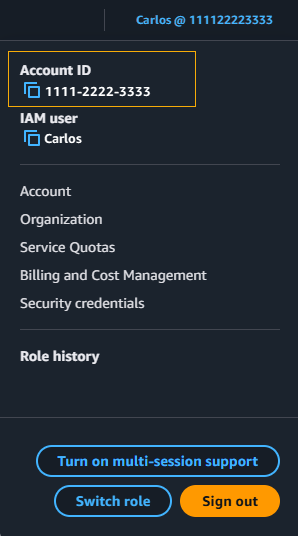
AWS アカウント ID とエイリアスとその検索方法の詳細については、AWS アカウント 「ID とそのエイリアス」を参照してください。
アカウント検証コードが必要
アカウントの E メールアドレスとパスワードを指定した場合、 では 1 回限りの検証コードの提供が必要になる AWS ことがあります。検証コードを取得するには、 に関連付けられている E メールをチェックして、Amazon Web Services からの AWS アカウント メッセージを確認します。E メールアドレスは @signin.aws または @verify.signin.aws で終わります。メッセージに記載されている手順に従います。アカウントにメッセージが表示されない場合、スパムや迷惑メールフォルダを確認してください。E メールへのアクセス許可がない場合、「AWS アカウントアカウントの E メールにアクセスできない」を参照してください。
AWS アカウントのルートユーザーパスワードを忘れてしまった
ルートユーザーで、 のパスワードを紛失または忘れた場合は AWS アカウント、 で「パスワードを忘れた場合」リンクを選択してパスワードをリセットできます AWS Management Console。 AWS アカウントの E メールアドレスを把握し、E メールアカウントにアクセスできる必要があります。パスワード復旧手順中に、パスワードをリセットするためのリンクがメールで送信されます。リンクは、 の作成に使用した E メールアドレスに送信されます AWS アカウント。
AWS Organizations を使用して作成したアカウントのパスワードをリセットするには、「ルートユーザーとしてのメンバーアカウントへのアクセス」を参照してください。
ルートユーザーパスワードをリセットするには
-
AWS E メールアドレスを使用して、ルートユーザーとして AWS マネジメントコンソール
へのサインインを開始します。[次へ] を選択します。 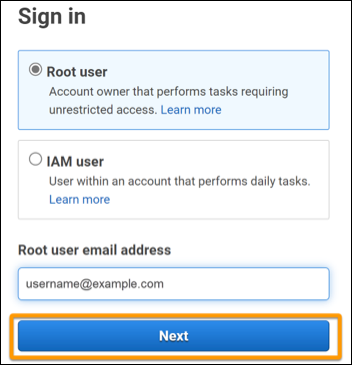
注記
IAM ユーザー認証情報で AWS Management Console
にサインインしている場合、ルートユーザーのパスワードをリセットする前にサインアウトする必要があります。アカウント固有の IAM ユーザーのサインインページが表示された場合は、ページの下部付近にある ルートアカウントの認証情報を使用してサインインする を選択します。必要に応じて、アカウントの E メールアドレスを指定し、[次へ] を選択して [ルートuser sign in (ルートユーザーサインイン)] ページにアクセスします。 -
[パスワードを忘れましたか?] を選択します。
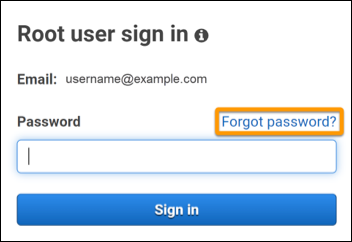
-
パスワード復旧手順を完了します。セキュリティチェックを完了できない場合は、音声を聞くか、セキュリティチェックを更新して新しい文字セットが試してください。パスワード復旧ページの例を次の画像に示します。
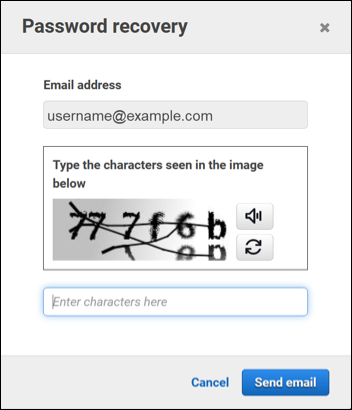
-
パスワード復旧手順を完了すると、 AWS アカウントに関連する E メールアドレスに詳細な手順が送信されたというメッセージを受け取ります。
AWS アカウントの作成に使用した E メールに、パスワードをリセットするためのリンクが送信されます。
注記
E メールは @signin.aws または @verify.signin.aws で終わるアドレスから届きます。
-
E AWS メールに記載されているリンクを選択して、 AWS ルートユーザーのパスワードをリセットします。
-
リンクをクリックすると、新しいルートユーザーパスワードを作成するための新しい Web ページに移動します。
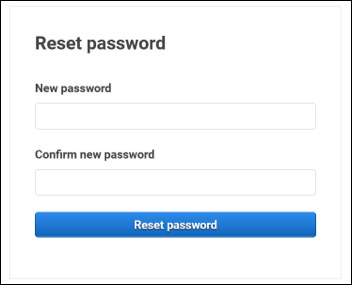
パスワードのリセットが成功したことを示す確認メッセージが届きます。パスワードのリセットが成功したことが次の画像に示します。
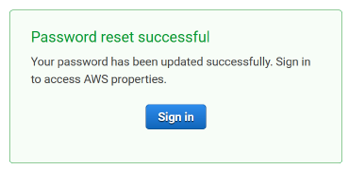
ルートユーザーパスワードのリセットの詳細については、「紛失または忘れた AWS パスワードを復元するにはどうすればよいですか?」を参照してください。
AWS アカウントの IAM ユーザーパスワードを忘れてしまいました。
IAM ユーザーのパスワードを変更するには、適切な権限が必要です。IAM ユーザーパスワードのリセットの詳細については、「IAM ユーザーが自分のパスワードを変更する方法」を参照してください。
パスワードをリセットする権限がない場合は、IAM 管理者だけが IAM ユーザーパスワードをリセットできます。IAM ユーザーは IAM 管理者に連絡して、パスワードをリセットする必要があります。管理者は通常、組織の他のメンバー AWS アカウント よりも高いレベルのアクセス許可を持つ情報技術 (IT) 担当者です。この個人がアカウントを作成し、ユーザーにサインインするためのアクセス認証情報を提供します。
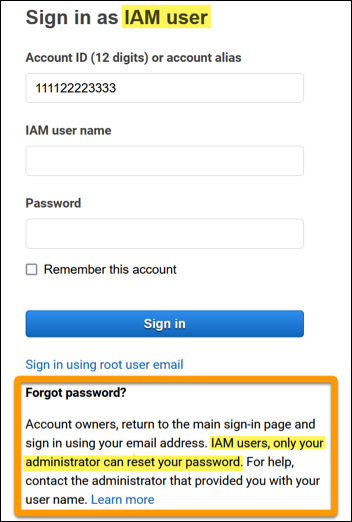
セキュリティ上の理由から、 サポート には認証情報を表示、提供、または変更するためのアクセス権はありません。
IAM ユーザーパスワードのリセットの詳細については、「紛失または忘れた AWS パスワードを復元するにはどうすればよいですか?」を参照してください。
管理者がパスワードを管理する方法については、「IAM ユーザーのパスワード管理」を参照してください。
のフェデレーション ID パスワードを忘れました AWS アカウント
フェデレーティッド ID は、外部 ID AWS アカウント を使用して にアクセスするためにサインインします。使用する外部 ID のタイプによって、フェデレーション ID のサインイン方法が決まります。管理者はフェデレーション ID を作成します。パスワードをリセットする方法の詳細については、管理者に確認してください。管理者は通常、組織の他のメンバー AWS アカウント よりも高いレベルのアクセス許可を持つ情報技術 (IT) 担当者です。この個人がアカウントを作成し、ユーザーにサインインするためのアクセス認証情報を提供します。
既存の にサインインできず AWS アカウント 、同じ E メールアドレス AWS アカウント で新しい を作成できない
1 つの E メールアドレスには 1 つの AWS アカウントのルートユーザーにのみ関連付けることができます。ルートユーザーアカウントを閉鎖し、90 日以上閉鎖されたままである場合、アカウントを再開したり、このアカウントに関連付けられた E メールアドレス AWS アカウント を使用して新しい を作成したりすることはできません。
この問題を解決するには、新しいアカウントにサインアップするときに、通常の E メールアドレスの後にプラス記号 (+) を追加するサブアドレスを使用します。プラス記号 (+) の後には、大文字または小文字、数字、または SMTP (簡易メール転送プロトコル) がサポートするその他の文字を付けることができます。たとえば、普段使っている E メールが email@yourcompany.com の場合、email+1@yourcompany.com または email+tag@yourcompany.com を使用できます。普段使っている E メールアドレスと同じ受信トレイに接続されていても、新しいアドレスと見なされます。新しいアカウントにサインアップする前に、追加した E メールアドレスにテストメールを送信して、メールプロバイダーがサブアドレッシングをサポートしていることを確認することをお勧めします。
利用停止中の AWS アカウントを再度有効にする必要があります
AWS アカウント が中断され、復元する場合は、「中断した を再アクティブ化する方法を教えてください」を参照してください AWS アカウント。
サインインの問題 サポート については、 に連絡する必要があります
すべてを試した場合は、請求およびアカウントサポートリクエスト
請求に関する問題 AWS Billing については、 に連絡する必要があります
にサインインできず AWS アカウント 、 AWS Billing 請求の問題について に連絡したい場合は、請求およびアカウントサポートリクエスト
小売注文について質問があります
www.amazon.com アカウントに問題がある場合、または小売注文について質問がある場合は、「サポートオプションとお問い合わせ
の管理にヘルプが必要です AWS アカウント
のクレジットカードの変更 AWS アカウント、不正行為の報告、または の閉鎖についてサポートが必要な場合は AWS アカウント、「 に関するその他の問題のトラブルシューティング AWS アカウント」を参照してください。
AWS アクセスポータルの認証情報が機能しない
AWS アクセスポータルにサインインできない場合は、以前にアクセスした方法を思い出してください AWS。
パスワードを使ったことをまったく覚えていない場合
AWS 認証情報を使用 AWS せずに以前に にアクセスしたことがあるかもしれません。これは、IAM アイデンティティセンター経由のエンタープライズシングルサインオンでは一般的です。 AWS このようにアクセスすると、会社の認証情報を使用して、認証情報を入力せずに AWS アカウントまたはアプリケーションにアクセスすることになります。
-
AWS アクセスポータル – 管理者が外部からの認証情報を使用して AWS アクセスすることを許可している場合は AWS、ポータルの URL が必要です。E メール、お気に入りのブラウザ、または
awsapps.com/startやsignin.aws/platform/loginを含む URL に対するブラウザの履歴を確認してください。例えば、カスタム URL には ID や
https://のようなドメインが含まれる場合があります。ポータルリンクが見つからない場合は、管理者にお問い合わせください。この情報 サポート の復旧はサポートされていません。d-1234567890.awsapps.com/start
ユーザー名とパスワードを覚えていても認証情報が使えない場合は、間違ったページに移動している可能性があります。ウェブブラウザで URL を確認してください。https://signin.aws.amazon.com/ の場合、フェデレーティッドユーザーまたは IAM アイデンティティセンターのユーザーは自分の認証情報を使用してサインインできません。
-
AWS アクセスポータル – 管理者が AWS IAM アイデンティティセンター ( AWS シングルサインオンの後継) の ID ソースをセットアップする場合は AWS、組織の AWS アクセスポータルでユーザー名とパスワードを使用してサインインする必要があります。ポータルの URL を見つけるには、E メール、安全なパスワードストレージ、ブラウザのお気に入り、またはブラウザの履歴で
awsapps.com/startまたはsignin.aws/platform/loginを含む URL。 例えば、カスタム URL に IDhttps://や などのドメインが含まれている場合があります。ポータルリンクが見つからない場合は、管理者にお問い合わせください。この情報の復旧には役 サポート に立ちません。d-1234567890.awsapps.com/start.
の IAM Identity Center パスワードを忘れました AWS アカウント
IAM アイデンティティセンターのユーザーで、 AWS アカウントのパスワードを紛失または忘れた場合は、パスワードをリセットできます。IAM アイデンティティセンターのアカウントに使用している E メールアドレスを知っており、アクセス権限を持っている必要があります。パスワードをリセットするためのリンクが AWS アカウント E メールに送信されます。
IAM アイデンティティセンターでユーザーのパスワードをリセットする手順
-
AWS アクセスポータルの URL リンクを使用してユーザー名を入力します。[次へ] を選択します。
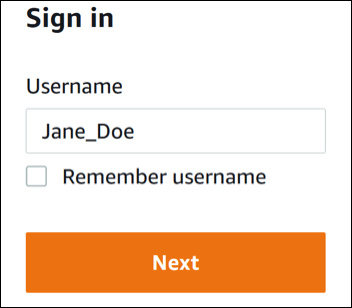
-
次の画像に示すように、[パスワードを忘れた場合] を選択します。
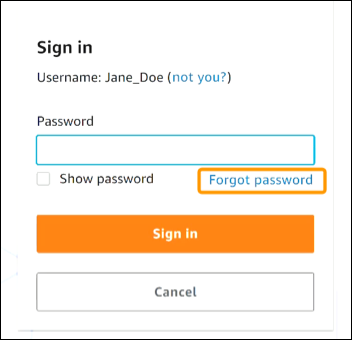
-
パスワード復旧手順を完了します。
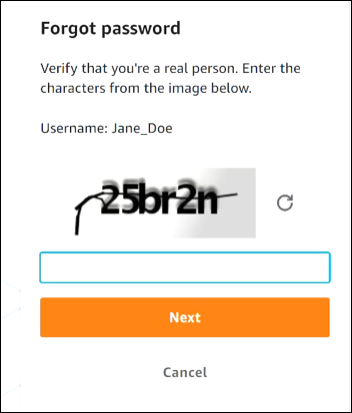
-
パスワード復旧手順を完了すると、パスワードのリセットに使用できる E メールメッセージが送信されたことを確認する以下のメッセージが表示されます。
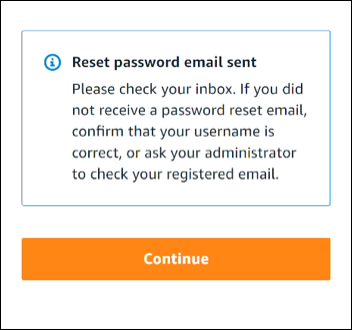
パスワードをリセットするためのリンクが記載された E メールが、IAM アイデンティティセンターのユーザーアカウントに関連付けられている E メールに送信されます。E AWS メールに記載されているリンクを選択して、パスワードをリセットします。リンクをクリックすると、新しいパスワードを作成するための新しい Web ページに移動します。新しいパスワードを作成すると、パスワードのリセットが成功したことを示す確認メッセージが表示されます。
パスワードをリセットするためのメールが届かない場合は、管理者に IAM アイデンティティセンターでどの E メールがユーザーに登録されているかを確認するよう依頼してください。
IAM Identity Center コンソールにサインインしようとすると、「It’s not you, it’s us」というエラーが表示される
このエラーは、IAM Identity Center のインスタンスまたは ID ソースとして使用している外部 ID プロバイダー (IdP) のセットアップの問題があることを示します。次のことを確認することをお勧めします。
-
サインインに使用するデバイスの日時設定を確認します。日付と時刻の自動設定を許可することをお勧めします。利用できない場合は、日付と時刻を既知の Network Time Protocol (NTP)
サーバーに同期することをお勧めします。 -
IAM Identity Center にアップロードされた IdP 証明書が ID プロバイダーから提供された証明書と同じであることを確認します。IAM Identity Center コンソール
から証明書を確認するには、[設定] に移動します。[アイデンティティソース] タブの [アクション] で [認証を管理] を選択します。新しい証明書をインポートする必要がある場合があります。 -
IdP の SAML メタデータファイルで、NameID 形式が
urn:oasis:names:tc:SAML:1.1:nameid-format:emailAddressであることを確認します。 -
AD Connector を使用している場合は、サービスアカウントの認証情報が正しいこと、および有効期限が切れていないことを確認します。詳細については、「 で AD Connector サービスアカウントの認証情報を更新する AWS Directory Service」を参照してください。